
새로 산 노트북 개발환경 세팅을 이제야 시작합니다.
차근차근 안드로이드 모바일앱 개발환경부터 설정해 볼까요~
안드로이드스튜디오 설치와 깃허브 연결만 하면 기본적인 개발환경 구축은 마무리 하는 것이니 오늘 포스팅은 거기까지만 해보겠습니다.

안드로이드스튜디오 설치
안드로이드 스튜디오는 어렵지 않지요. 안드로이드 홈페이지에서 OS에 맞는 설치파일을 다운로드 받아서 설치면 됩니다.
https://developer.android.com/studio
Download Android Studio & App Tools - Android Developers
Android Studio provides app builders with an integrated development environment (IDE) optimized for Android apps. Download Android Studio today.
developer.android.com
깃허브 연결하기
깃허브를 연결하고 버전관리를 하기위해서 아래 순서대로 진행해 봅니다.
우선 Setting에 들어가 Git 의 버전을 확인합니다. 이제 막 설치했기 때문에 설치되지 않았다고 되어 있고, 설치링크를 제공해 줍니다.
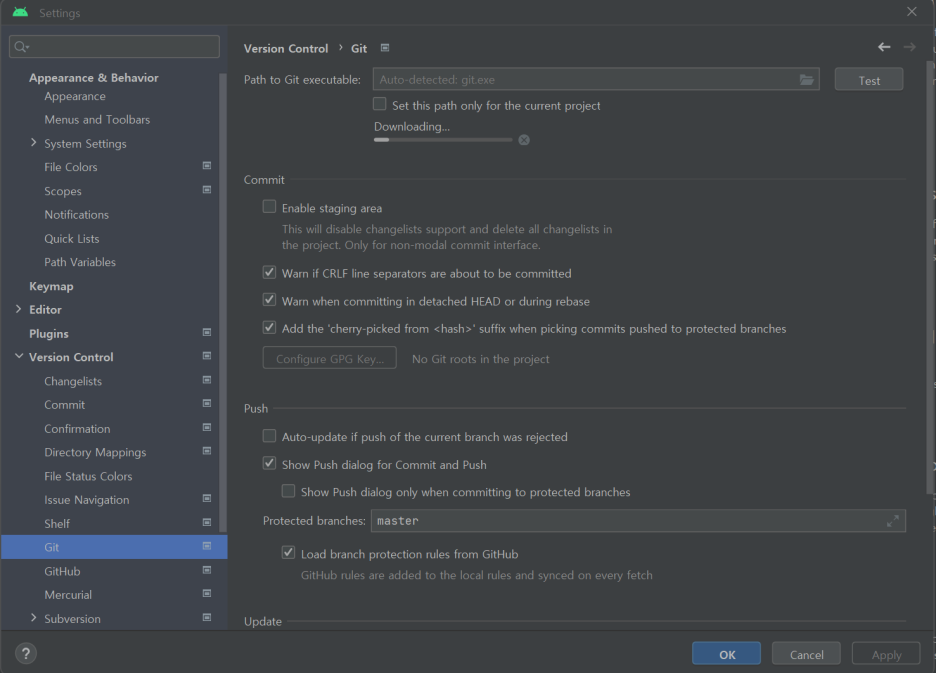

이제 깃허브 메뉴로 들어가면, 계정을 추가할 수 있는 화면이 나옵니다.
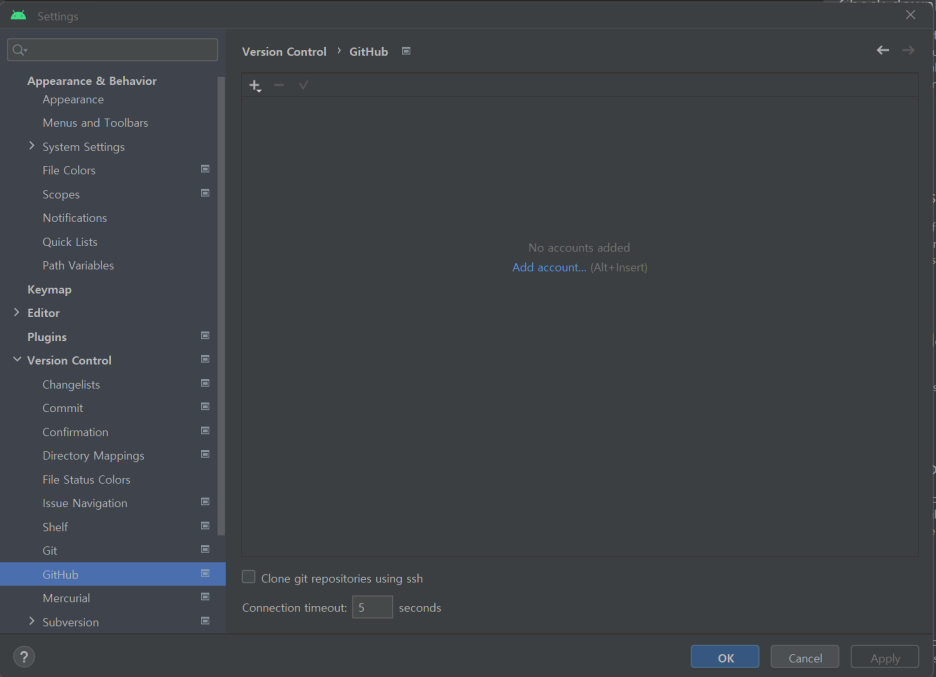
Add GitHub Account를 누르면~
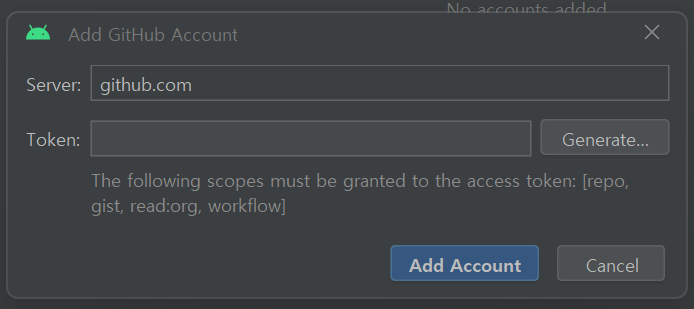
토큰은 깃허브 홈페이지에서 다운로드 할 수 있습니다. 깃허브에 로그인 후, Setting > Developer setting > Personal access tokens 에 들어가면 토큰 생성하거나, 기존에 만들어 놓았다면, 갱신을 하면서 새로운 토큰을 다시 받을 수 있습니다.
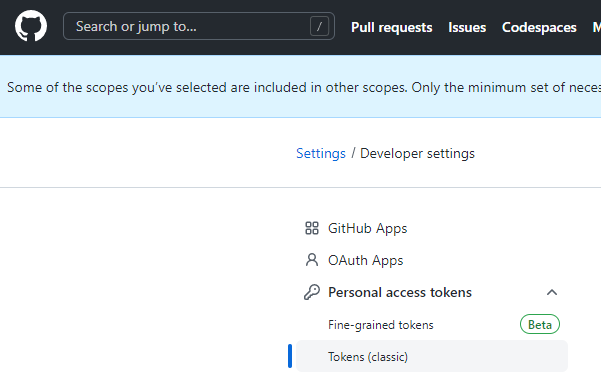
저는 다른PC에서 연결해서 사용중인 토큰이 있기 때문에 갱신을 하면서 토큰을 기록해 두군데 PC 모두에 업데이트 했습니다. 토큰은 최초 생성시에만 확인&복사가 가능하고, 이후에는 다시 활용이 불가능 합니다.
토큰을 입력하고, 계정을 추가하면 아래와 같이 연결된 계정이 보입니다.
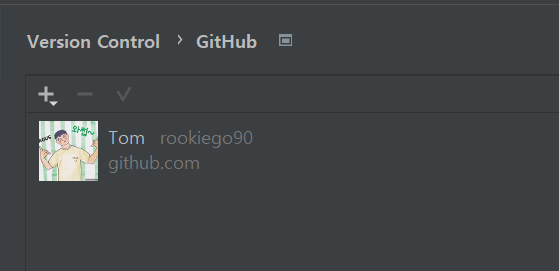
깃허브 연결은 큰 어려움 없이 이걸로 마무리 했습니다.
'안드로이드' 카테고리의 다른 글
| 안드로이드앱의 데이터 보안 양식 잘못됨 해결 - SPLIT_BUNDLE 28 (0) | 2023.08.25 |
|---|---|
| 구글플레이스토어 콘솔 테스트용 앱번들 삭제, 그리고 버전관리의 중요성 (0) | 2023.08.22 |
| 안드로이드스튜디오 앱 패키지명 변경 방법. example 명칭 제거 (0) | 2023.07.07 |
| 안드로이드 다이얼로그 크기 설정방법 (0) | 2023.07.05 |
| 안드로이드 다이얼로그 생성방법 (0) | 2023.07.03 |